配置检查命令
- 格式:doc
- 大小:28.50 KB
- 文档页数:2
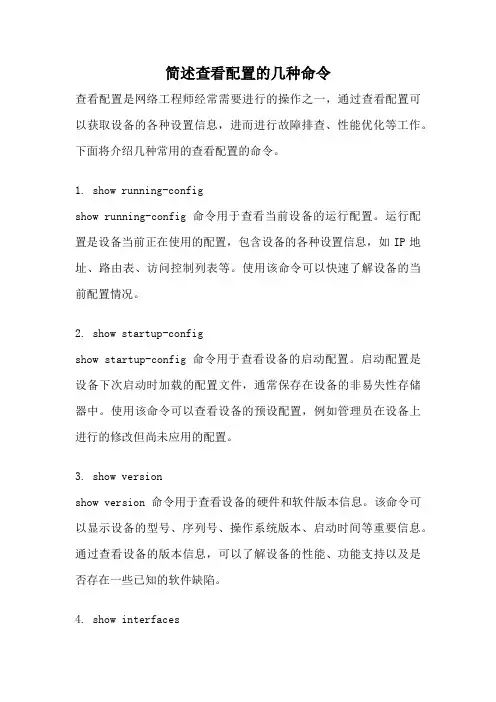
简述查看配置的几种命令查看配置是网络工程师经常需要进行的操作之一,通过查看配置可以获取设备的各种设置信息,进而进行故障排查、性能优化等工作。
下面将介绍几种常用的查看配置的命令。
1. show running-configshow running-config命令用于查看当前设备的运行配置。
运行配置是设备当前正在使用的配置,包含设备的各种设置信息,如IP地址、路由表、访问控制列表等。
使用该命令可以快速了解设备的当前配置情况。
2. show startup-configshow startup-config命令用于查看设备的启动配置。
启动配置是设备下次启动时加载的配置文件,通常保存在设备的非易失性存储器中。
使用该命令可以查看设备的预设配置,例如管理员在设备上进行的修改但尚未应用的配置。
3. show versionshow version命令用于查看设备的硬件和软件版本信息。
该命令可以显示设备的型号、序列号、操作系统版本、启动时间等重要信息。
通过查看设备的版本信息,可以了解设备的性能、功能支持以及是否存在一些已知的软件缺陷。
4. show interfacesshow interfaces命令用于查看设备上的接口信息。
接口是设备与其他设备或网络之间进行数据传输的通道,如以太网接口、串口接口等。
使用该命令可以了解接口的状态、速率、带宽利用率等信息,有助于排查接口相关的问题。
5. show ip routeshow ip route命令用于查看设备的路由表。
路由表是设备用于决策数据包转发的重要数据结构,包含了设备所知道的网络和下一跳信息。
通过查看路由表,可以了解设备的网络拓扑、路由选择策略等信息。
6. show vlanshow vlan命令用于查看设备上的VLAN(虚拟局域网)信息。
VLAN 是一种逻辑上的划分,可以将一个物理局域网划分为多个虚拟局域网,提高网络的安全性和灵活性。
使用该命令可以查看设备上已配置的VLAN及其成员接口。
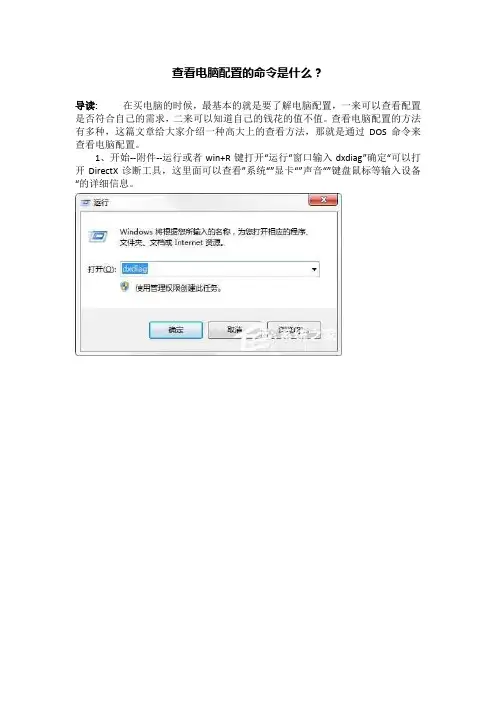
查看电脑配置的命令是什么?
导读:在买电脑的时候,最基本的就是要了解电脑配置,一来可以查看配置是否符合自己的需求,二来可以知道自己的钱花的值不值。
查看电脑配置的方法有多种,这篇文章给大家介绍一种高大上的查看方法,那就是通过DOS命令来查看电脑配置。
1、开始--附件--运行或者win+R键打开“运行“窗口输入dxdiag”确定“可以打开DirectX诊断工具,这里面可以查看”系统“”显卡“”声音“”键盘鼠标等输入设备“的详细信息。
2、开始--附件--运行或者win+R键打开“运行“窗口输入devmgmt.msc”确定打开”设备管理器“这里面可以查看所有电脑硬件,可以看出哪些硬件驱动没安装或者是有问题。
3、开始--附件--运行或者win+R键打开“运行“窗口输入perfmon.msc”确定打开”性能监视器“。
Windows 性能监视器是一个Microsoft 管理控制台(MMC)管理单元,提供用于分析系统性能的工具(性能监视器是一个非常强大的工具)。
4、其它一些命令有:msconfig:系统配置实用程序、osk:打开屏幕键盘、
progman:程序管理器、eventvwr:事件查看器等。
以上便是通过DOS命令来查看电脑配置的方法,如果你对这些命令很熟悉了,那么查询起来是很方便的,况且这些查询的信息都是最真实的,自己掌握了这个查询方法,你就不会被销售人员忽悠了。

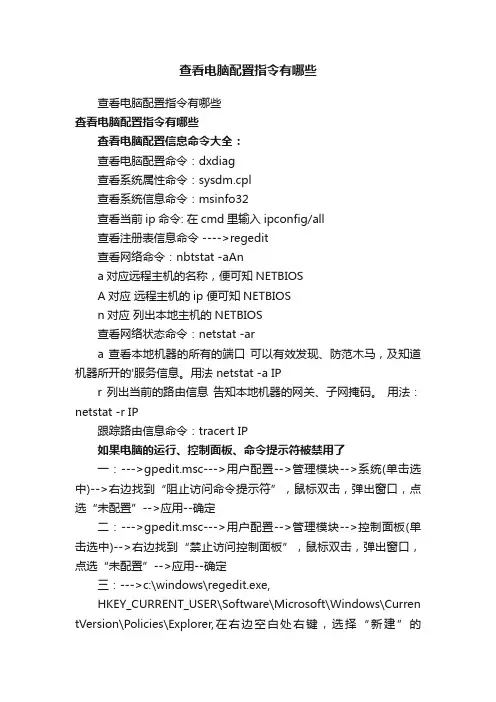
查看电脑配置指令有哪些查看电脑配置指令有哪些查看电脑配置指令有哪些查看电脑配置信息命令大全:查看电脑配置命令:dxdiag查看系统属性命令:sysdm.cpl查看系统信息命令:msinfo32查看当前ip命令: 在cmd里输入ipconfig/all查看注册表信息命令 ---->regedit查看网络命令:nbtstat -aAna对应远程主机的名称,便可知NETBIOSA对应远程主机的ip 便可知NETBIOSn对应列出本地主机的NETBIOS查看网络状态命令:netstat -ara 查看本地机器的所有的端口可以有效发现、防范木马,及知道机器所开的'服务信息。
用法 netstat -a IPr 列出当前的路由信息告知本地机器的网关、子网掩码。
用法:netstat -r IP跟踪路由信息命令:tracert IP如果电脑的运行、控制面板、命令提示符被禁用了一:--->gpedit.msc--->用户配置-->管理模块-->系统(单击选中)-->右边找到“阻止访问命令提示符”,鼠标双击,弹出窗口,点选“未配置”-->应用--确定二:--->gpedit.msc--->用户配置-->管理模块-->控制面板(单击选中)-->右边找到“禁止访问控制面板”,鼠标双击,弹出窗口,点选“未配置”-->应用--确定三:--->c:\windows\regedit.exe,HKEY_CURRENT_USER\Software\Microsoft\Windows\Curren tVersion\Policies\Explorer,在右边空白处右键,选择“新建”的“DWORD”,然后输入名字“NoRun”,然后双击它,修改NoRun 为0即可。
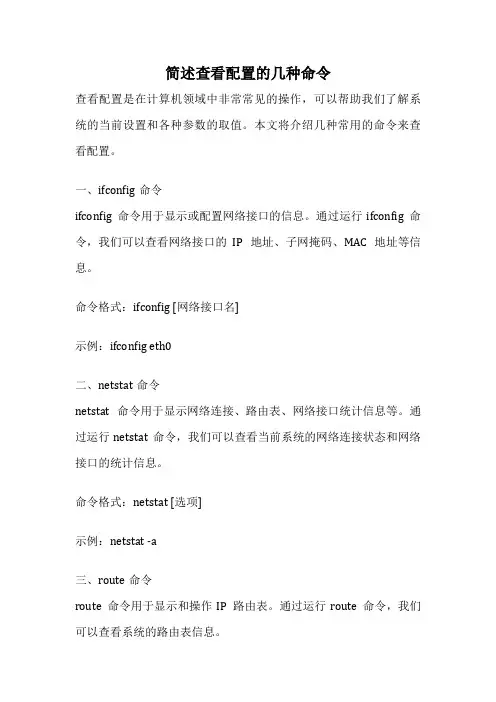
简述查看配置的几种命令查看配置是在计算机领域中非常常见的操作,可以帮助我们了解系统的当前设置和各种参数的取值。
本文将介绍几种常用的命令来查看配置。
一、ifconfig命令ifconfig命令用于显示或配置网络接口的信息。
通过运行ifconfig命令,我们可以查看网络接口的IP地址、子网掩码、MAC地址等信息。
命令格式:ifconfig [网络接口名]示例:ifconfig eth0二、netstat命令netstat命令用于显示网络连接、路由表、网络接口统计信息等。
通过运行netstat命令,我们可以查看当前系统的网络连接状态和网络接口的统计信息。
命令格式:netstat [选项]示例:netstat -a三、route命令route命令用于显示和操作IP路由表。
通过运行route命令,我们可以查看系统的路由表信息。
命令格式:route [选项]示例:route -n四、iptables命令iptables命令用于配置Linux内核的IPv4数据包过滤功能和网络地址转换(NAT)功能。
通过运行iptables命令,我们可以查看系统的防火墙规则和网络地址转换规则。
命令格式:iptables [选项]示例:iptables -L五、sysctl命令sysctl命令用于查看和修改内核参数。
通过运行sysctl命令,我们可以查看系统的各种内核参数的取值。
命令格式:sysctl [选项] [参数名]示例:sysctl -a六、lsblk命令lsblk命令用于列出系统中的块设备信息,如硬盘、分区等。
通过运行lsblk命令,我们可以查看系统中的块设备的信息。
命令格式:lsblk [选项]示例:lsblk七、lspci命令lspci命令用于列出系统中的PCI设备信息。
通过运行lspci命令,我们可以查看系统中的PCI设备的信息。
命令格式:lspci [选项]示例:lspci八、lsusb命令lsusb命令用于列出系统中的USB设备信息。
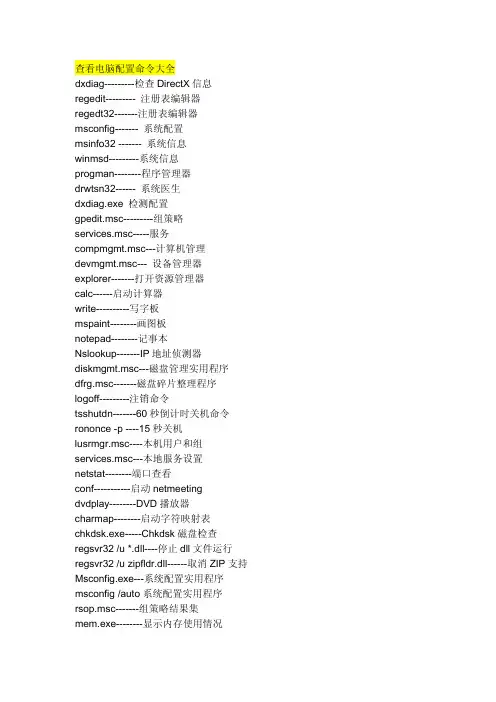
查看电脑配置命令大全dxdiag---------检查DirectX信息regedit--------- 注册表编辑器regedt32-------注册表编辑器msconfig------- 系统配置msinfo32 ------- 系统信息winmsd---------系统信息progman--------程序管理器drwtsn32------ 系统医生dxdiag.exe 检测配置gpedit.msc---------组策略services.msc-----服务compmgmt.msc---计算机管理devmgmt.msc--- 设备管理器explorer-------打开资源管理器calc------启动计算器write----------写字板mspaint--------画图板notepad--------记事本Nslookup-------IP地址侦测器diskmgmt.msc---磁盘管理实用程序dfrg.msc-------磁盘碎片整理程序logoff---------注销命令tsshutdn-------60秒倒计时关机命令rononce -p ----15秒关机lusrmgr.msc----本机用户和组services.msc---本地服务设置netstat--------端口查看conf-----------启动netmeetingdvdplay--------DVD播放器charmap--------启动字符映射表chkdsk.exe-----Chkdsk磁盘检查regsvr32 /u *.dll----停止dll文件运行regsvr32 /u zipfldr.dll------取消ZIP支持Msconfig.exe---系统配置实用程序msconfig /auto系统配置实用程序 rsop.msc-------组策略结果集mem.exe--------显示内存使用情况lusrmgr.msc----本机用户和组winchat--------XP自带局域网聊天perfmon.msc----计算机性能监测程序winver---------检查Windows版本taskmgr-----任务管理器(2000/xp/2003)wmimgmt.msc----打开windows管理体系结构(WMI)wupdmgr--------windows更新程序wscript--------windows脚本宿主设置oobe/msoobe /a----检查XP是否激活wiaacmgr-------扫描仪和照相机向导mplayer2-------简易widnows media playerlogoff---------注销命令mstsc----------远程桌面连接mplayer2-------媒体播放机magnify--------放大镜实用程序mmc------------控制台mobsync--------同步命令dcomcnfg-------打开系统组件服务ddeshare-------打开DDE共享设置nslookup-------网络管理的工具向导ntbackup-------系统备份和还原narrator-------屏幕“讲述人”ntmsmgr.msc----移动存储管理器ntmsoprq.msc---移动存储管理员操作请求netstat -an----(TC)命令检查接口syncapp--------创建一个公文包sysedit--------系统配置编辑器sigverif-------文件签名验证程序sndrec32-------录音机shrpubw--------创建共享文件夹secpol.msc-----本地安全策略syskey---------系统加密,一旦加密就不能解开,保护windows xp系统的双重密码services.msc---本地服务设置Sndvol32-------音量控制程序sfc.exe--------系统文件检查器sfc /scannow---windows文件保护iexpress-------木马捆绑工具,系统自带tourstart------xp简介(安装完成后出现的漫游xp程序)taskmgr--------任务管理器eventvwr-------事件查看器eudcedit-------造字程序packager-------对象包装程序perfmon.msc----计算机性能监测程序progman--------程序管理器utilman--------辅助工具管理器rsop.msc-------组策略结果集cmd.exe--------CMD命令提示符chkdsk.exe-----Chkdsk磁盘检查certmgr.msc----证书管理实用程序fsmgmt.msc-----共享文件夹管理器cliconfg-------SQL SERVER 客户端网络实用程序Clipbrd--------剪贴板查看器conf-----------启动netmeetingcleanmgr-------垃圾整理ciadv.msc------索引服务程序osk------------打开屏幕键盘odbcad32-------ODBC数据源管理器。
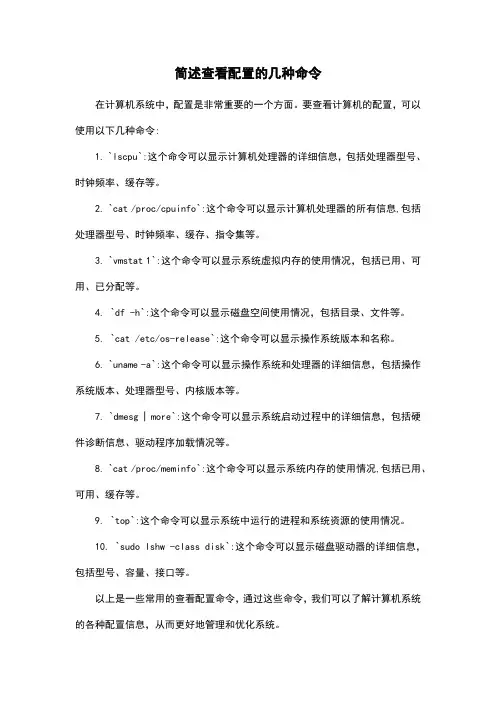
简述查看配置的几种命令
在计算机系统中,配置是非常重要的一个方面。
要查看计算机的配置,可以使用以下几种命令:
1. `lscpu`:这个命令可以显示计算机处理器的详细信息,包括处理器型号、时钟频率、缓存等。
2. `cat /proc/cpuinfo`:这个命令可以显示计算机处理器的所有信息,包括处理器型号、时钟频率、缓存、指令集等。
3. `vmstat 1`:这个命令可以显示系统虚拟内存的使用情况,包括已用、可用、已分配等。
4. `df -h`:这个命令可以显示磁盘空间使用情况,包括目录、文件等。
5. `cat /etc/os-release`:这个命令可以显示操作系统版本和名称。
6. `uname -a`:这个命令可以显示操作系统和处理器的详细信息,包括操作系统版本、处理器型号、内核版本等。
7. `dmesg | more`:这个命令可以显示系统启动过程中的详细信息,包括硬件诊断信息、驱动程序加载情况等。
8. `cat /proc/meminfo`:这个命令可以显示系统内存的使用情况,包括已用、可用、缓存等。
9. `top`:这个命令可以显示系统中运行的进程和系统资源的使用情况。
10. `sudo lshw -class disk`:这个命令可以显示磁盘驱动器的详细信息,包括型号、容量、接口等。
以上是一些常用的查看配置命令,通过这些命令,我们可以了解计算机系统的各种配置信息,从而更好地管理和优化系统。
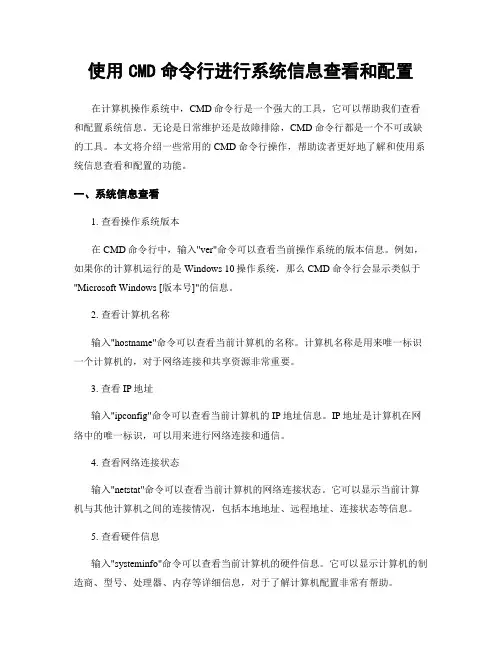
使用CMD命令行进行系统信息查看和配置在计算机操作系统中,CMD命令行是一个强大的工具,它可以帮助我们查看和配置系统信息。
无论是日常维护还是故障排除,CMD命令行都是一个不可或缺的工具。
本文将介绍一些常用的CMD命令行操作,帮助读者更好地了解和使用系统信息查看和配置的功能。
一、系统信息查看1. 查看操作系统版本在CMD命令行中,输入"ver"命令可以查看当前操作系统的版本信息。
例如,如果你的计算机运行的是Windows 10操作系统,那么CMD命令行会显示类似于"Microsoft Windows [版本号]"的信息。
2. 查看计算机名称输入"hostname"命令可以查看当前计算机的名称。
计算机名称是用来唯一标识一个计算机的,对于网络连接和共享资源非常重要。
3. 查看IP地址输入"ipconfig"命令可以查看当前计算机的IP地址信息。
IP地址是计算机在网络中的唯一标识,可以用来进行网络连接和通信。
4. 查看网络连接状态输入"netstat"命令可以查看当前计算机的网络连接状态。
它可以显示当前计算机与其他计算机之间的连接情况,包括本地地址、远程地址、连接状态等信息。
5. 查看硬件信息输入"systeminfo"命令可以查看当前计算机的硬件信息。
它可以显示计算机的制造商、型号、处理器、内存等详细信息,对于了解计算机配置非常有帮助。
二、系统配置1. 修改计算机名称输入"wmic computersystem where name='%computername%' call rename name='新名称'"命令可以修改当前计算机的名称。
将"新名称"替换为你想要设置的新名称,然后按下回车键即可完成修改。
2. 修改IP地址输入"netsh interface ip set address name='本地连接' static IP地址子网掩码默认网关"命令可以修改计算机的IP地址。
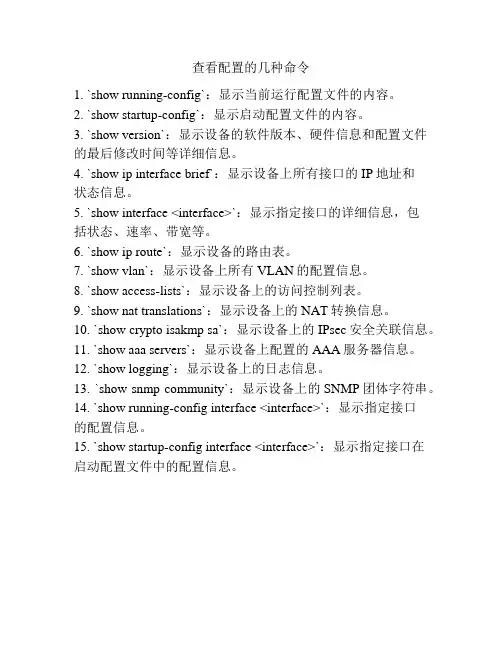
查看配置的几种命令
1. `show running-config`:显示当前运行配置文件的内容。
2. `show startup-config`:显示启动配置文件的内容。
3. `show version`:显示设备的软件版本、硬件信息和配置文件的最后修改时间等详细信息。
4. `show ip interface brief`:显示设备上所有接口的IP地址和
状态信息。
5. `show interface <interface>`:显示指定接口的详细信息,包
括状态、速率、带宽等。
6. `show ip route`:显示设备的路由表。
7. `show vlan`:显示设备上所有VLAN的配置信息。
8. `show access-lists`:显示设备上的访问控制列表。
9. `show nat translations`:显示设备上的NAT转换信息。
10. `show crypto isakmp sa`:显示设备上的IPsec安全关联信息。
11. `show aaa servers`:显示设备上配置的AAA服务器信息。
12. `show logging`:显示设备上的日志信息。
13. `show snmp community`:显示设备上的SNMP团体字符串。
14. `show running-config interface <interface>`:显示指定接口
的配置信息。
15. `show startup-config interface <interface>`:显示指定接口在
启动配置文件中的配置信息。
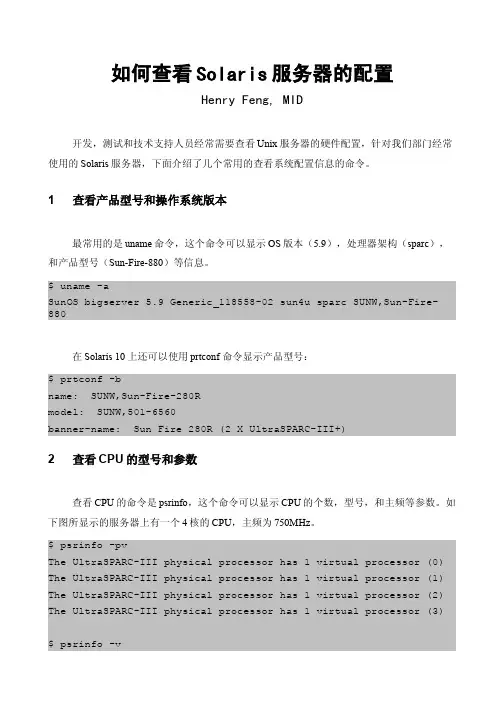
如何查看Solaris服务器的配置Henry Feng, MID开发,测试和技术支持人员经常需要查看Unix服务器的硬件配置,针对我们部门经常使用的Solaris服务器,下面介绍了几个常用的查看系统配置信息的命令。
1查看产品型号和操作系统版本最常用的是uname命令,这个命令可以显示OS版本(5.9),处理器架构(sparc),和产品型号(Sun-Fire-880)等信息。
$ uname -aSunOS bigserver 5.9 Generic_118558-02 sun4u sparc SUNW,Sun-Fire-880在Solaris 10上还可以使用prtconf 命令显示产品型号:$ prtconf -bname: SUNW,Sun-Fire-280Rmodel: SUNW,501-6560banner-name: Sun Fire 280R (2 X UltraSPARC-III+)2查看CPU的型号和参数查看CPU的命令是psrinfo,这个命令可以显示CPU的个数,型号,和主频等参数。
如下图所显示的服务器上有一个4核的CPU,主频为750MHz。
$ psrinfo -pvThe UltraSPARC-III physical processor has 1 virtual processor (0) The UltraSPARC-III physical processor has 1 virtual processor (1) The UltraSPARC-III physical processor has 1 virtual processor (2) The UltraSPARC-III physical processor has 1 virtual processor (3)$ psrinfo -vStatus of virtual processor 0 as of: 07/03/2009 14:58:15 on-line since 06/25/2009 10:51:00.The sparcv9 processor operates at 750 MHz,and has a sparcv9 floating point processor.Status of virtual processor 1 as of: 07/03/2009 14:58:15 on-line since 06/25/2009 10:51:00.The sparcv9 processor operates at 750 MHz,and has a sparcv9 floating point processor.Status of virtual processor 2 as of: 07/03/2009 14:58:15 on-line since 06/25/2009 10:51:00.The sparcv9 processor operates at 750 MHz,and has a sparcv9 floating point processor.Status of virtual processor 3 as of: 07/03/2009 14:58:15 on-line since 06/25/2009 10:50:57.The sparcv9 processor operates at 750 MHz,and has a sparcv9 floating point processor.另一个很有用的命令是isainfo,这个命令可以列出这个服务器所能够运行的程序是32位的还是64位的,下面的例子中显示这个服务器既支持64位编译又支持32位编译。
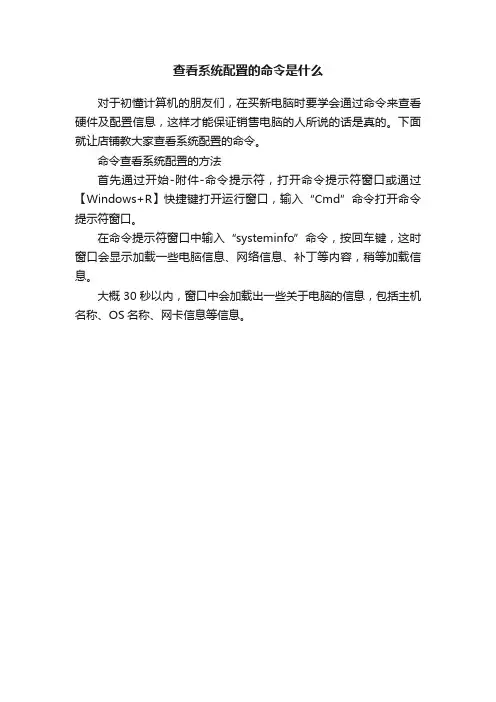
查看系统配置的命令是什么
对于初懂计算机的朋友们,在买新电脑时要学会通过命令来查看硬件及配置信息,这样才能保证销售电脑的人所说的话是真的。
下面就让店铺教大家查看系统配置的命令。
命令查看系统配置的方法
首先通过开始-附件-命令提示符,打开命令提示符窗口或通过【Windows+R】快捷键打开运行窗口,输入“Cmd”命令打开命令提示符窗口。
在命令提示符窗口中输入“systeminfo”命令,按回车键,这时窗口会显示加载一些电脑信息、网络信息、补丁等内容,稍等加载信息。
大概30秒以内,窗口中会加载出一些关于电脑的信息,包括主机名称、OS名称、网卡信息等信息。
WINDOWS 服务器硬件配置检查方法1.1检查物理CPU配置信息:wmic在wmic:root\cli> 提示符下面输入:cpu get name 这个是CPU的型号:这个是CPU的核心数:双核,2线程(线程数=逻辑处理器数目\CPU 核心数)1.2、检查内存槽位使用情况:wmic memorychip list brief1.3获取硬盘各分区文件系统以及可用空间:wmic logicaldisk where "drivetype=3" get name,filesystem,freespace1.4使用systeminfo 检查网卡个数1.5 检查已经使用的网卡个数Ipconfig1.6检查HBA卡信息:附件是检查HBA卡信息的软件附件是CPU检测的工具:IBM AIX 服务器常用配置检查命令1.1 检查整体配置信息# prtconf |moreSystem Model: IBM,9117-570Machine Serial Number: 106E2A2Processor Type: PowerPC_POWER5Processor Implementation Mode: POWER 5 (CPU型号)Processor Version: PV_5_2Number Of Processors: 4 CPU个数Processor Clock Speed: 1900 MHz (CPU主频)CPU Type: 64-bitKernel Type: 64-bitLPAR Info: 1 10-6E2A2Memory Size: 15744 MB (内存大小)Good Memory Size: 15744 MBPlatform Firmware level: SF240_338Firmware Version: IBM,SF240_338Console Login: enableAuto Restart: trueFull Core: falsebash-4.2# prtconf | grep ProcessorsNumber Of Processors: 41.2检查逻辑CPU个数:bash-4.2# pmcycles -mCPU 0 runs at 1900 MHzCPU 1 runs at 1900 MHzCPU 2 runs at 1900 MHzCPU 3 runs at 1900 MHzCPU 4 runs at 1900 MHzCPU 5 runs at 1900 MHzCPU 6 runs at 1900 MHzCPU 7 runs at 1900 MHz1.3检查内存大小bash-4.2# lsdev -Cc memory L2cache0 Available L2 Cache mem0 Available Memory bash-4.2# lsattr -El mem01.4检查内存槽位数目lscfg -vp |grep -i memorybash-4.2# lscfg -vp |grep -ip dimm 1.5检查本地磁盘#lspv 检查有那几块磁盘检查磁盘大小检查磁盘PP大小,已经使用的PP1.6已经使用空间df -g1.7检查网卡个数bash-4.2# lsdev -Cc adapter |grep ent1.8检查网卡MAC地址1.9检查网卡IP,掩码,网关。
查看路由配置的几种命令在计算机网络中,路由配置是非常重要的一项技能。
路由配置是指将数据包从源地址传输到目标地址的过程。
了解并熟练掌握各种路由配置命令是网络工程师的必备技能。
本文将介绍几种常用的查看路由配置的命令,以便更好地理解网络结构和配置。
1. ping 命令ping 命令是网络诊断中最常用的命令之一。
它可以测试数据包从一台计算机传输到另一台计算机的延迟和丢包率。
在查看路由配置时,可以使用 ping 命令来测试不同网络之间的连通性。
例如,可以使用 ping 命令测试从本地计算机到远程服务器的连通性。
2. traceroute 命令traceroute 命令可以显示数据包从一台计算机传输到另一台计算机所经历的所有中间路由器。
在查看路由配置时,可以使用traceroute 命令来了解数据包在网络中的传输路径。
3. route 命令route 命令是网络管理员最常用的命令之一。
它可以显示当前计算机的路由表,并允许管理员配置网络地址和路由。
在查看路由配置时,可以使用 route 命令来查看当前的路由配置,并根据实际情况进行修改。
4. ifconfig 命令ifconfig 命令是 Linux 系统下常用的网络配置命令。
它可以显示计算机的网络配置信息,包括网络接口、IP 地址、子网掩码、广播地址等。
在查看路由配置时,可以使用 ifconfig 命令来查看计算机的网络配置信息,以便更好地了解网络结构。
5. command -p optioncommand -p option 是 Windows 系统下查看路由配置的命令。
它允许管理员查看 Windows 系统下的路由配置信息,并允许管理员进行配置。
在查看路由配置时,可以使用 command -p option 命令来查看 Windows 系统的路由配置信息,并根据实际情况进行修改。
以上是几种常用的查看路由配置的命令。
网络管理员可以使用这些命令来了解网络结构和配置,以便更好地管理和优化网络性能。
思科路由器查看配置命令
show run//看运行状况
show ip route//看路由表
show int//看断口*
show ip int br//看端口ip地址
show cdp nei//观察cdp邻居
show ip pro//观察ip协议
查看配置信息用show命令,该命令可以在用户模式和特权模式下执行,且在特权模式下看到的信息比用户模式多。
show命令很多,常用的有:
1、查看运行配置文件:
Router#show running-config
运行配置文件running-config位于路由器的RAM中,存放的是路由器当前使用的配置信息。
2、查看启动配置文件:
Router#show startup-config
启动配置文件startup-config位于路由器的NVRAM中,可以长期保存。
它在启动路由器时装入RAM,成为running-config。
3、查看路由器的版本信息:
Router#show version'
4、查看路由器的接口状态:
Router#show ip interface brief
如果接口状态标识为“Down〞,表示此接口未激活,如果标识为“Up〞,表示此接口已经激活。
5、查看路由表:
Router#show ip route
通过路由表可以看出该路由器已经识别的网络。
6、查看NAT翻译情况:
Router#show ip nat translation
应该先进展内网与外网的通讯(如:用ping命令),然后再查看,才能看到翻译情况。
H3C常用查询配置命令H3C常用查询配置命令大全H3C常用查询配置命令有哪些呢?作为计算机网络技术的学生要牢牢记住以下这些配置命令,希望在考试过程中能帮助到大家!H3C常用查询配置命令篇1进入系统视图system-view配置设备名sysname RouterA查看FLASH目录下内容dir指定下次启动配置文件startup saved-configuration main.cfg保存配置save重启reboot#置CONSOLE用户登陆的口令认证system-view[H3C]user-interface aux 0[H3C-ui-aux0]authentication-mode password[H3C-ui-aux0]set authenticaton password simple 123456[H3C-ui-aux0]user privilege level 3用户的命令控制级别设置[H3C-ui-aux0]user privilege level 0[H3C]super password level 1 simple 123456[H3C]super password level 2 simple 123456[H3C]super password level 3 simple 123456# 设置super(明文)密码当低权限向高权限切换时使用![RouterA]super password simple quidway# 设置super(密文)密码[RouterA]super password cipher quidway# 启用telnet 管理功能[RouterA]user-interface vty 0 4[RouterA-ui-vty0-4]authentication-mode password[RouterA-ui-vty0-4]set authentication password simple quidway[RouterA-ui-vty0-4]user privilege level 3[RouterA-ui-vty0-4]quit[RouterA]telnet server enable# 配置端口IP 地址[RouterA]int e 0[RouterA-Ethernet0]ip add 192.168.1.1 24# 启动端口[RouterA-Ethernet0]undo shutdown[RouterA-Ethernet0]quit# 保存,在任何视图下save# 查看当前设备配置信息[RouterA]display current-configuration# 查看Flash 中的配置(相当于CISCO start-config)[RouterA]display saved-configuration# 删除FLASH 中的配置信息(重置设备配置)[RouterA]reset saved-configuration# 重新启动设备reboot# 显示系统软件版本[RouterA]display version# 访问TFTP 服务器tftp 服务器IP {put|get} 源文件名目的文件名tftp 192.168.1.2 put startup.cfg startup.cfg //上传tftp 192.168.1.2 get test.txt test.txt //下载# 交换机IP 地址[H3C]int vlan 1[H3C-Vlan-interface1]ip add 192.168.1.1 24[H3C-Vlan-interface1]undo ip add 192.168.1.1 24# 创建VLAN[H3C]vlan 10[H3C]undo vlan 10# 向VLAN 添加一个、多个端口[H3C-vlan10]port e 1/0/1[H3C-vlan10]port e 1/0/5 to e 1/0/7[H3C-vlan10]port e 1/0/8 to e 1/0/9 e 1/0/11 to e 1/0/12 # 显示VLAN 信息[H3C]dis vlan# 设置以太网端口的链路类型为TRUNK[H3C-Ethernet1/0/1]port link-type trunk[H3C-Ethernet1/0/1]port trunk permit vlan all[H3C-Ethernet1/0/1]port trunk pvid vlan 1# 设置以太网端口的链路类型为ACCESS[H3C-Ethernet1/0/1]port link-type access[H3C-Ethernet1/0/1]port access vlan 10[H3C-Ethernet1/0/1]undo port access vlan# 配置Loopback 环回接口[H3C]int loopback 0[H3C-Lookback0]ip add 10.1.1.1 24# 静态路由[H3C]ip route 192.168.3.0 255.255.255.0 s 1/0[H3C]undo ip route 192.168.3.0 255.255.255.0 s 1/0# 默认路由[H3C]ip route 0.0.0.0显示当前配置dis cudis命令集(汉化)acl ACL状态和配置信息arp 显示ARP信息aspf ASPF状态和配置信息atm ATM状态和配置信息bgp BGP 协议信息boot-loader 显示启动文件bootp 自举协议bridge 桥的信息brief 接口状态和配置简要信息channel 信息通道状态和配置信息clipboard 剪贴板的状态和配置信息clock 时钟状态和配置信息configure-user 具有配置权限的用户connection 显示连接信息connection-limit 连接统计模块的状态和配置信息controller 指定controller接口cpu-usage CPU占用率统计信息current-configuration 系统当前配置dar DAR状态和配置信息debugging 显示当前调试开关设置情况device 显示设备信息dhcp DHCP命令diagnostic-information 显示系统诊断信息dialer DCC状态和配置信息dns DNS 状态和配置信息domain 显示域配置方案dot1x 802.1X配置信息dsl DSL状态和配置信息environment 显示环境信息fan 显示风扇状态fe1 接口FE1状态和配置信息fib FIB状态和配置信息firewall 防火墙的配置信息firewall-statistics 防火墙的状态和配置信息fr 帧中继状态和配置信息ft1 接口FT1状态和配置信息ftp FTP客户端状态和配置信息ftp-server FTP服务器状态和配置信息ftp-user FTP用户状态和配置信息history-command 历史命令配置信息hotkey 快捷键的状态和配置信息hwtacacs HWTACACS服务器的相关信息icmp ICMP信息igmp 状态和配置信息info-center 显示信息中心配置及内容interface 接口状态和配置信息ip IP 协议ipv6 IPv6状态和配置信息isdn ISDN 状态和配置信息l2tp L2TP状态和配置信息local-proxy-arp 显示本地ARP代理信息local-server 本地服务器信息local-user 显示本地用户信息logbuffer 日志缓冲区状态和配置信息logfile 显示日志文件信息loopback-detection 检测端口是否存在自环mac-address MAC地址信息memory 显示内存信息mfr 显示MFR状态和配置信息mirroring-group 设置镜像组mld MLD状态和配置信息msdp MSDP状态和配置信息multicast 多播配置nat 地址转换状态和配置信息nqa 显示NQA信息ntp-service NTP网络时间服务oap 开放应用平台的操作ospf OSPF路由协议pim PIM状态和配置信息pki PKI信息policy-based-route 策略路由的状态和配置信息port 显示端口信息port-isolate 隔离组信息portal Portal 协议power 显示电源状态ppp PPP状态和配置信息pppoe-client PPPoE Client状态和配置信息pppoe-server PPPoE服务器端状态和配置信息proxy-arp 显示ARP代理信息qos 服务质量状态和配置信息radius 显示RADIUS配置信息reboot-type 显示启动类型rip RIP状态和配置信息rmon RMON信息route-policy 显示路由策略配置router 配置路由器信息routing 显示路由信息rps 显示冗余电源状态rsa 显示RSA模块的状态和配置信息saved-configuration 显示保存的系统配置信息schedule 设定系统任务sftp 显示设置的源snmp-agent 显示SNMP状态和配置信息ssh SSH 状态和配置信息standby 备份接口状态和配置信息startup 显示系统启动配置stop-accounting-buffer 查询备份在本地的无响应的停止计费报文stp 生成树协议tcp TCP状态和配置信息telnet TELNET状态和配置信息tftp TFTP客户端状态和配置信息this 当前视图的运行配置time-range 时间段状态和配置信息traffic 数据流的状态和配置信息transceivertrapbuffer 告警缓冲区状态和配置信息udp UDP状态和配置信息udp-helper UDP HELPER模块user-interface 用户接口的状态和配置信息userlog 用户日志特性users 用户接口状态及配置信息version 系统的硬件和软件版本信息virtual-access Virtual-access 接口状态和配置信息vlan VLAN配置信息voice Voice VLANreset save ;清除所有配置[Quidway]super password ;修改特权用户密码[Quidway]sysname ;交换机命名[Quidway]interface ethernet 0/1 ;进入接口视图[Quidway]interface vlan x ;进入接口视图[Quidway-Vlan-interfacex]ip address 10.65.1.1 255.255.0.0 ;配置VLAN的IP地址[Quidway]ip route-static 0.0.0.0 0.0.0.0 10.65.1.2 ;静态路由=网关[Quidway]user-interface vty 0 4 ;进入虚拟终端[S3026-ui-vty0-4]authentication-mode password ;设置口令模式[S3026-ui-vty0-4]set authentication password simple 222 ;设置口令[S3026-ui-vty0-4]user privilege level 3 ;用户级别[Quidway-Ethernet0/1]duplex {half|full|auto} ;配置端口工作状态[Quidway-Ethernet0/1]speed {10|100|auto} ;配置端口工作速率[Quidway-Ethernet0/1]flow-control ;配置端口流控[Quidway-Ethernet0/1]mdi {across|auto|normal} ;配置端口平接扭接[Quidway-Ethernet0/1]port link-type {trunk|access|hybrid} ;设置端口工作模式[Quidway-Ethernet0/1]undo shutdown ;激活端口[Quidway-Ethernet0/2]quit ;退出系统视图[Quidway]vlan 3 ;创建VLAN[Quidway-vlan3]port ethernet 0/1 to ethernet 0/4 ;在VLAN中增加端口。
简述查看配置的几种命令查看配置是在计算机领域中常用的操作之一,可以帮助我们了解系统的各种设置和参数。
本文将介绍几种常见的查看配置的命令,包括ifconfig、ipconfig、sysctl、cat、ls等。
一、ifconfig/ipconfig命令ifconfig命令是用于查看和配置网络接口的命令,在Linux系统中常用,而ipconfig则是Windows系统中的对应命令。
通过这两个命令,我们可以查看网络接口的IP地址、子网掩码、网关等信息。
使用ifconfig命令时,输入"ifconfig"即可显示所有网络接口的详细信息;而在Windows系统中,可以使用"ipconfig /all"来查看所有网络接口的配置信息。
二、sysctl命令sysctl命令是用来查看和修改内核参数的命令,在Linux系统中常用。
通过sysctl命令,我们可以查看系统的各种参数设置,如内核版本、文件描述符限制、TCP/IP参数等。
使用sysctl命令时,可以直接输入"sysctl -a"来显示所有参数的配置信息,也可以通过"sysctl -a | grep keyword"来搜索特定的配置信息。
三、cat命令cat命令是用来查看文件内容的命令,在Linux和Windows系统中都可使用。
通过cat命令,我们可以查看各种配置文件的内容,如网络配置文件、软件配置文件等。
使用cat命令时,输入"catfilename"即可显示文件的内容,也可以通过"cat -n filename"来显示文件的内容并带上行号。
四、ls命令ls命令是用来查看文件和目录的命令,在Linux和Windows系统中都可使用。
通过ls命令,我们可以查看目录中的文件列表,以及文件的详细信息,如权限、所有者、大小等。
使用ls命令时,可以直接输入"ls"来显示当前目录的文件列表,也可以通过"ls -l"来显示文件的详细信息。
1.luo(config)#show vlan //查看vlan和端口的对应关系VLAN Name PvidPorts UntagPorts TagPorts
--------------------------------------------------------------------------------
1 VLAN0001 fei_1/2-22,
gei_1/25-26
2 VLAN0002 fei_1/1
3 VLAN0003 fei_1/24
5 VLAN0005 fei_1/23
2. luo(config)#show ip inter brief //查看本设备上配置的IP地址Interface IP-Address Mask AdminStatus PhyStatus Protocol
vlan2 10.10.10.1 255.255.255.0 up up up vlan3 20.20.20.1 255.255.255.252 up up up vlan5 40.40.40.2 255.255.255.252 up up up
3. luo(config)#show ip route //查看本设备上的路由转发表
IPv4 Routing Table:
Dest Mask Gw Interface Owner Pri Metric
10.10.10.0 255.255.255.0 10.10.10.1 vlan2 direct 0 0 10.10.10.1 255.255.255.255 10.10.10.1 vlan2 address 0 0 20.20.20.0 255.255.255.252 20.20.20.1 vlan3 direct 0 0 20.20.20.1 255.255.255.255 20.20.20.1 vlan3 address 0 0 30.30.30.0 255.255.255.0 20.20.20.2 vlan3 ospf 110 20 40.40.40.0 255.255.255.252 40.40.40.2 vlan5 direct 0 0 40.40.40.2 255.255.255.255 40.40.40.2 vlan5 address 0 0 50.50.50.0 255.255.255.252 20.20.20.2 vlan3 ospf 110 2
4. luo(config)#show ip ospf neighbor //查看本设备的邻居表
OSPF Router with ID (10.10.10.1) (Process ID 1)
Neighbor 20.20.20.2
In the area 0.0.0.0
via interface vlan3 20.20.20.2
Neighbor is DR
State FULL, priority 1, Cost 1
Queue count : Retransmit 0, DD 0, LS Req 0
Dead time : 00:00:36 Options : 0x42
In Full State for 01:27:27
5. show ip ospf database //查看拓扑表,也就是链路状态数据库
6. show inter brief //查看端口是否正常up
7. luo(config)#show logfile 查看历史配置命令
8. ping 对端的IP地址,测试连通性;
9. tracert 对端的IP地址,测试数据流走过的路径;。